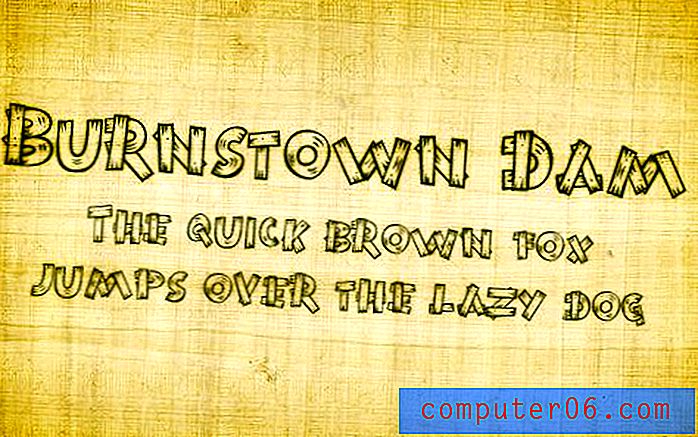Come trasformare una presentazione in un video in Powerpoint 2010
Ultimo aggiornamento: 15 marzo 2017
È possibile che sia necessario trasformare una presentazione di Powerpoint in un video se si intende dare quella presentazione da qualche parte e non si avrà accesso a Powerpoint o se è necessario visualizzare la presentazione in un punto in cui una presentazione sarebbe impraticabile . Il tuo primo pensiero potrebbe essere che hai bisogno di un software separato per convertire la presentazione in un video, ma puoi effettivamente fare tutto il necessario direttamente da Powerpoint 2010.
Le presentazioni Powerpoint sono un ottimo modo per trasmettere informazioni a un pubblico. Puoi mostrare testo e immagini su ogni diapositiva, permettendoti di trasmettere le tue idee in modo visivamente accattivante. Ma un altro ottimo mezzo per mostrare visivamente le tue informazioni a un pubblico in un video che può, in molti casi, essere più facile da mostrare alle persone di una presentazione. Ma se non hai molta esperienza nella realizzazione di video, il processo può essere un po 'intimidatorio. Fortunatamente Powerpoint 2010 ha uno strumento all'interno del programma che ti permetterà di convertire facilmente la presentazione in un file video.
Come convertire una presentazione di PowerPoint in un video
Se stai cercando di mettere informazioni su Internet per un pubblico, uno dei modi migliori è trasformare i tuoi contenuti in molti tipi diversi di file. Due tipi di file che puoi facilmente condividere su Internet sono le presentazioni Powerpoint, in siti come Slideshare.net e i file video, in luoghi come Youtube.com. Utilizzando l'utilità di creazione video in Powerpoint 2010 è possibile semplificare davvero questo processo creando un file video dalla presentazione Powerpoint esistente.
Passaggio 1: fare doppio clic sulla presentazione di Powerpoint 2010 per aprirla.
Passaggio 2: fare clic sulla scheda File nell'angolo in alto a sinistra della finestra.
Passaggio 3: fare clic su Salva e invia nella colonna sul lato sinistro della finestra.

Passaggio 4: fare clic sul pulsante Crea un video in Tipi di file al centro della finestra.
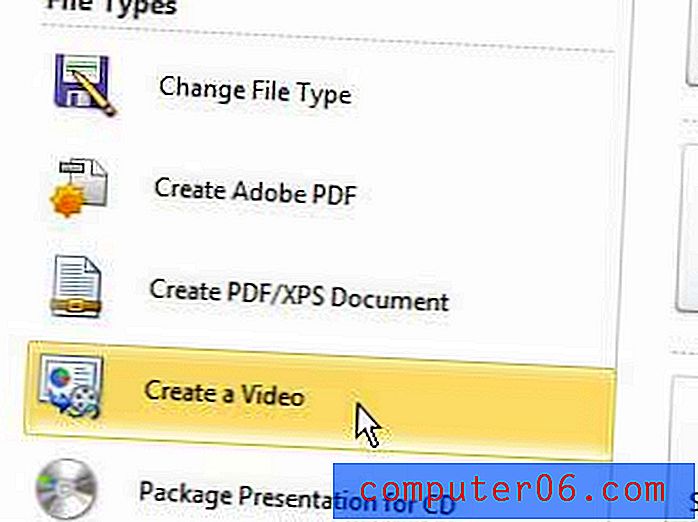
Passaggio 5: fai clic sul menu a discesa Computer e display HD sul lato destro della finestra per scegliere una risoluzione per il tuo video, quindi scegli se utilizzare tempistiche e narrazioni.
Passaggio 6: fai clic sulle frecce a destra di Secondi da spendere per ogni diapositiva e seleziona un'opzione di durata, quindi fai clic sul pulsante Crea video .
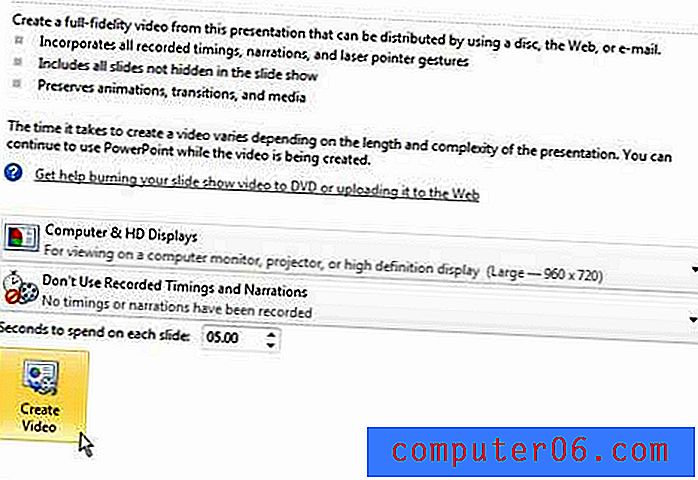
Passaggio 7: digitare un nome per il video nel campo Nome file, quindi fare clic sul pulsante Salva nella parte inferiore della finestra.
Riepilogo: come trasformare un Powerpoint in un video
- Apri Powerpoint 2010, quindi fai clic sulla scheda File.
- Fai clic sul pulsante Salva e invia nella colonna di sinistra.
- Fai clic sul pulsante Crea un video .
- Seleziona la risoluzione del video, nonché le impostazioni di Tempistica e Narrazioni .
- Scegli il numero di secondi da dedicare a ciascuna diapositiva.
- Fai clic sul pulsante Crea video .
Se stai per condividere questo file video con altri, potrebbe essere troppo grande per essere inviato tramite e-mail. Un buon modo per condividere video di grandi dimensioni è caricarli su YouTube o caricarli su un servizio di archiviazione cloud online come Dropbox e condividere il collegamento al file da lì.